Como ya hemos comentado a lo largo de este tutorial, Picto Selector es una herramienta dinámica y en continua actualización, por lo que iremos añadiendo en este apartado las nueva mejoras e implementaciones que se vayan realizando en la misma en el futuro.
 Este obra está bajo una licencia de Creative Commons Reconocimiento-NoComercial-CompartirIgual 4.0 Internacional.
Este obra está bajo una licencia de Creative Commons Reconocimiento-NoComercial-CompartirIgual 4.0 Internacional.
Ajouter aux pictogrammes le symbole du pluriel et des temps verbaux (passé et futur).
Pour utiliser ces améliorations, vous devez ouvrir Picto Selector et, dans le menu Aide,cliquer sur Rechercher les mises à jour pour vérifier si nous avons installé la dernière version de l’application.
L’une des améliorations suggérées par ARASAAC à l’auteur a été la possibilité d’inclure en haut du pictogramme le symbole + du pluriel et les flèches directionnelles pour indiquer le temps des verbes passé et futur.
Nous pouvons utiliser ces options de deux manières: en double-cliquant sur le pictogramme pour faire apparaître la fenêtre contextuelle Pictogramme ou en cliquant avec le bouton droit de la sourissur le pictogramme.
Dans les deux cas, le menu Ajouter apparaîtra avec plusieursoptions : Rien au pluriel, Passé, Futur et Personnalisé.
L’option Pluriel vous permet d’ajouter le symbole + en haut à droite du pictogramme comme vous pouvez le voir dans ces captures d’écran.
Nous pouvons utiliser l’option pour cliquer deux fois sur le pictogramme afin que la fenêtre pop-up apparaisse à partir de laquelle nous sélectionnerons l’option Ajouter et, plus tard, Pluriel afin que le symbole + apparaisse.
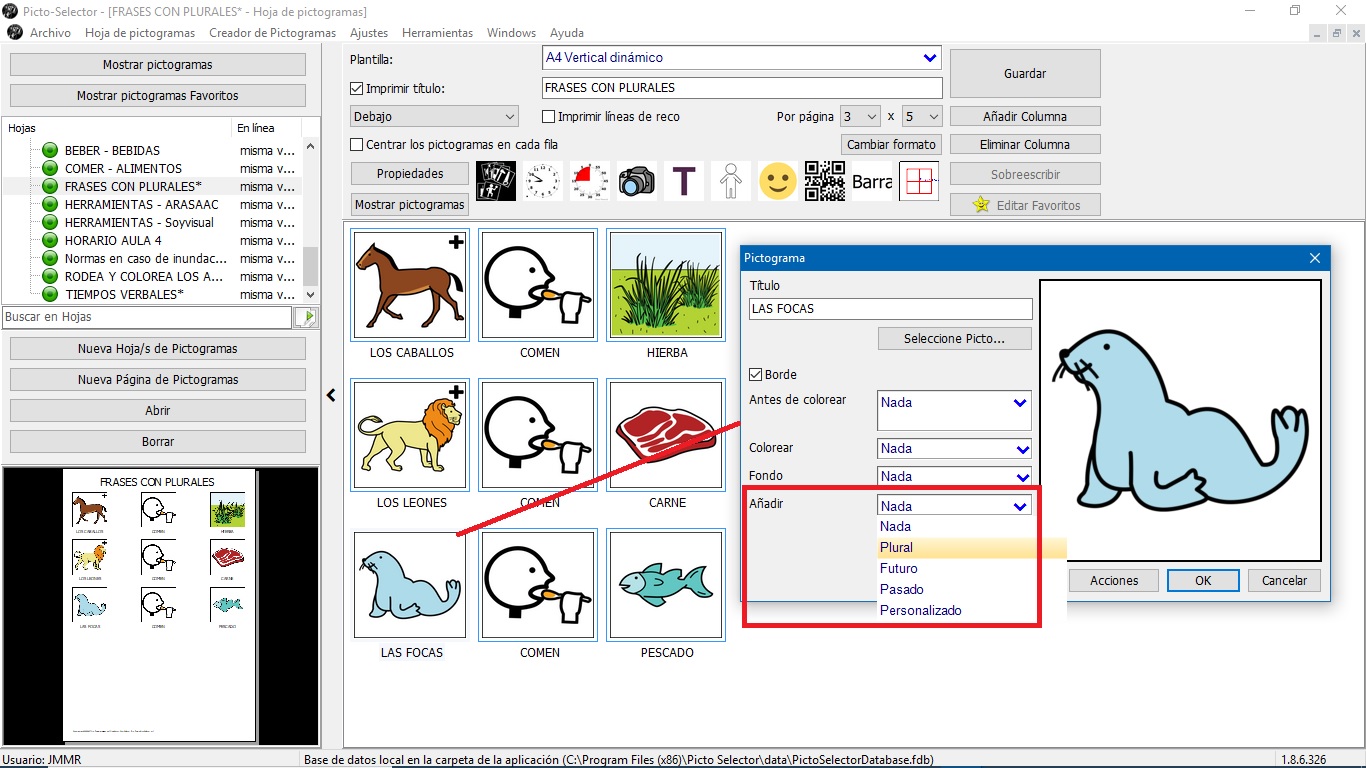
Nous pouvons également utiliser l’option pour nous placer sur le pictogramme et appuyer sur le bouton droit de la souris, de manière à ce que le menu contextuel apparaisse à partir duquel nous pouvons sélectionner l’option Ajouter et, plus tard, Pluriel.
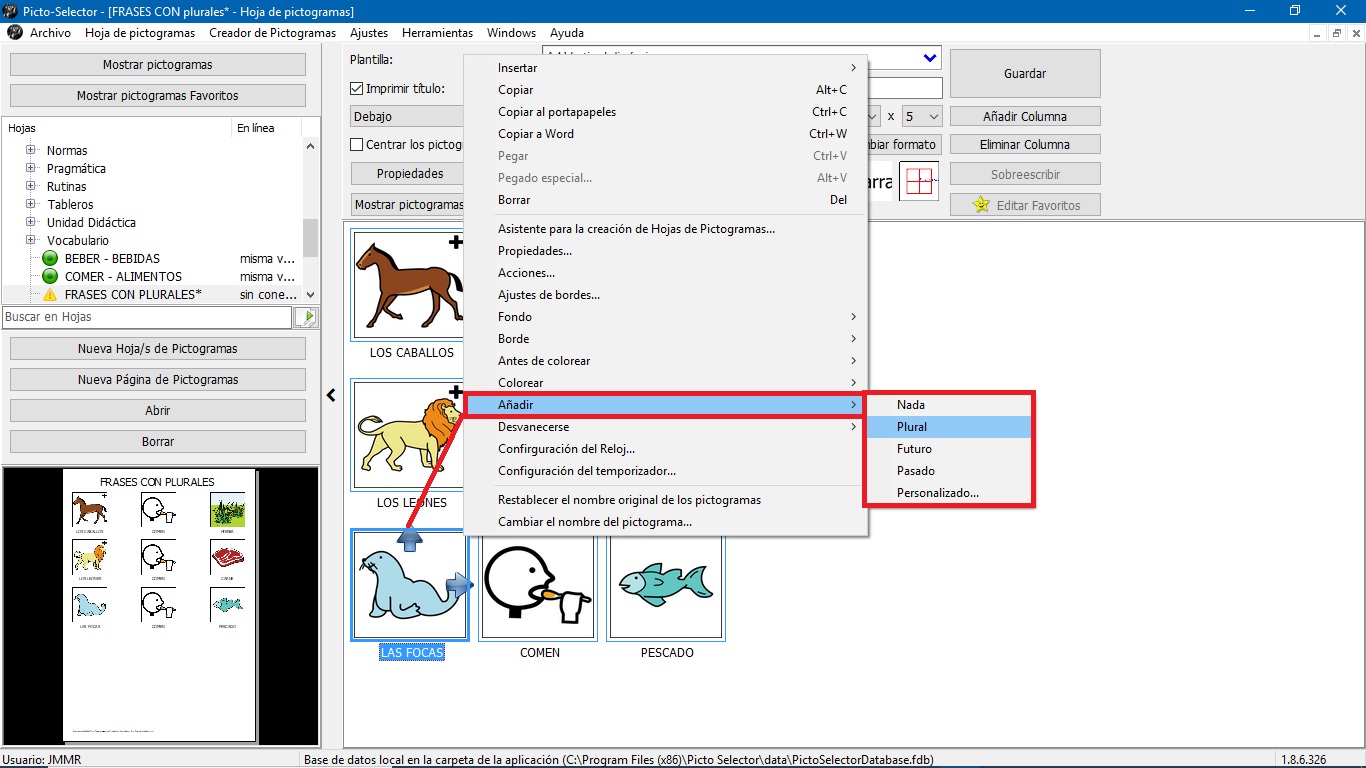
En utilisant l’une ou l’autre des deux méthodes, notre tableau sera prêt à imprimer.
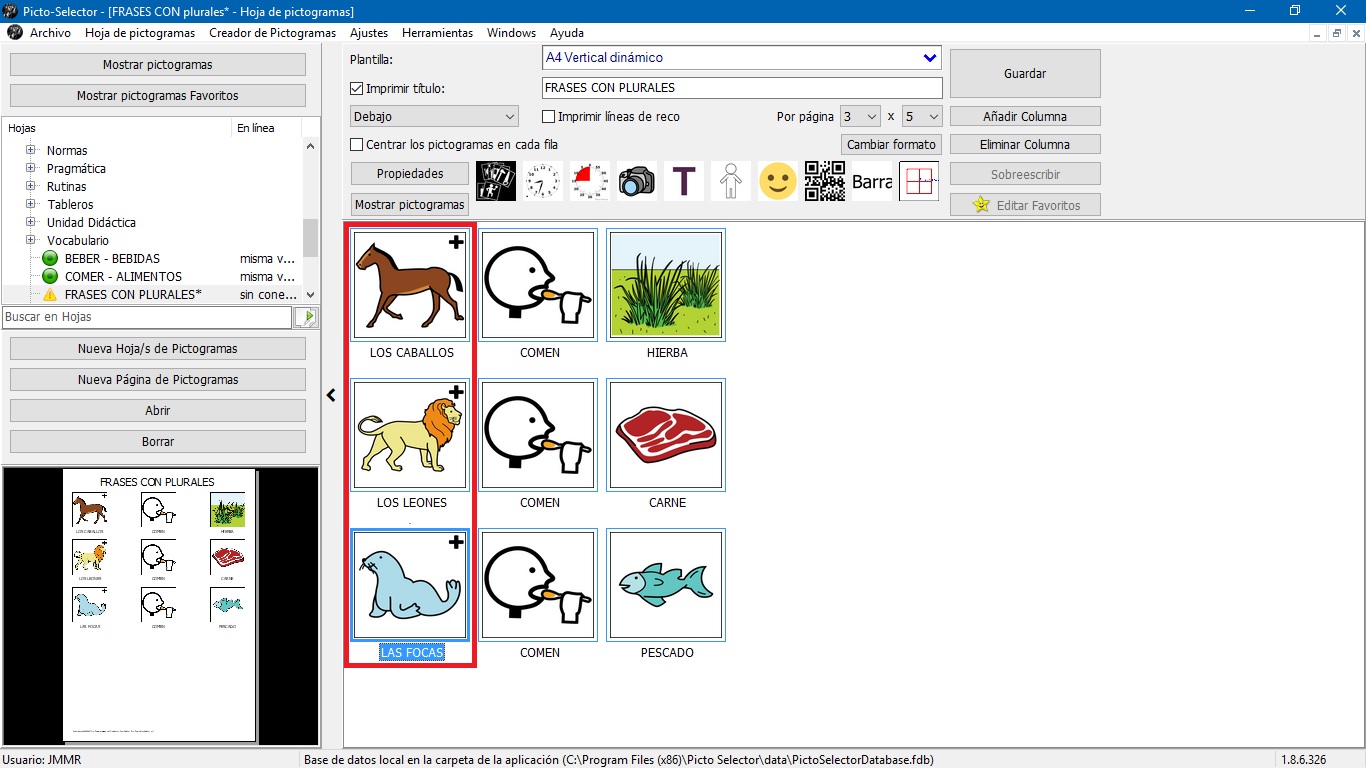
Une fois les symboles ajoutés et le tableau imprimé, ce sera le résultat final, dans lequel on peut voir le symbole +, représentant le pluriel, dans la partie supérieure droite des pictogrammes.
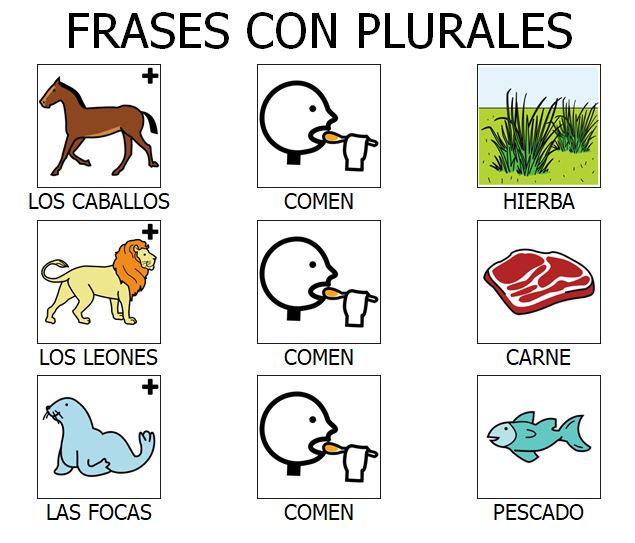 Concernant les temps verbaux, les étapes pour accéder aux symboles fléchés sont les mêmes que dans le cas que nous avons utilisé pour le pluriel.
Concernant les temps verbaux, les étapes pour accéder aux symboles fléchés sont les mêmes que dans le cas que nous avons utilisé pour le pluriel.
Nous pouvons appuyer sur le bouton droit de la souris pour ajouter la flèche de passe sur lecôté gauche du pictogramme ou la flèche future sur le côté droit.
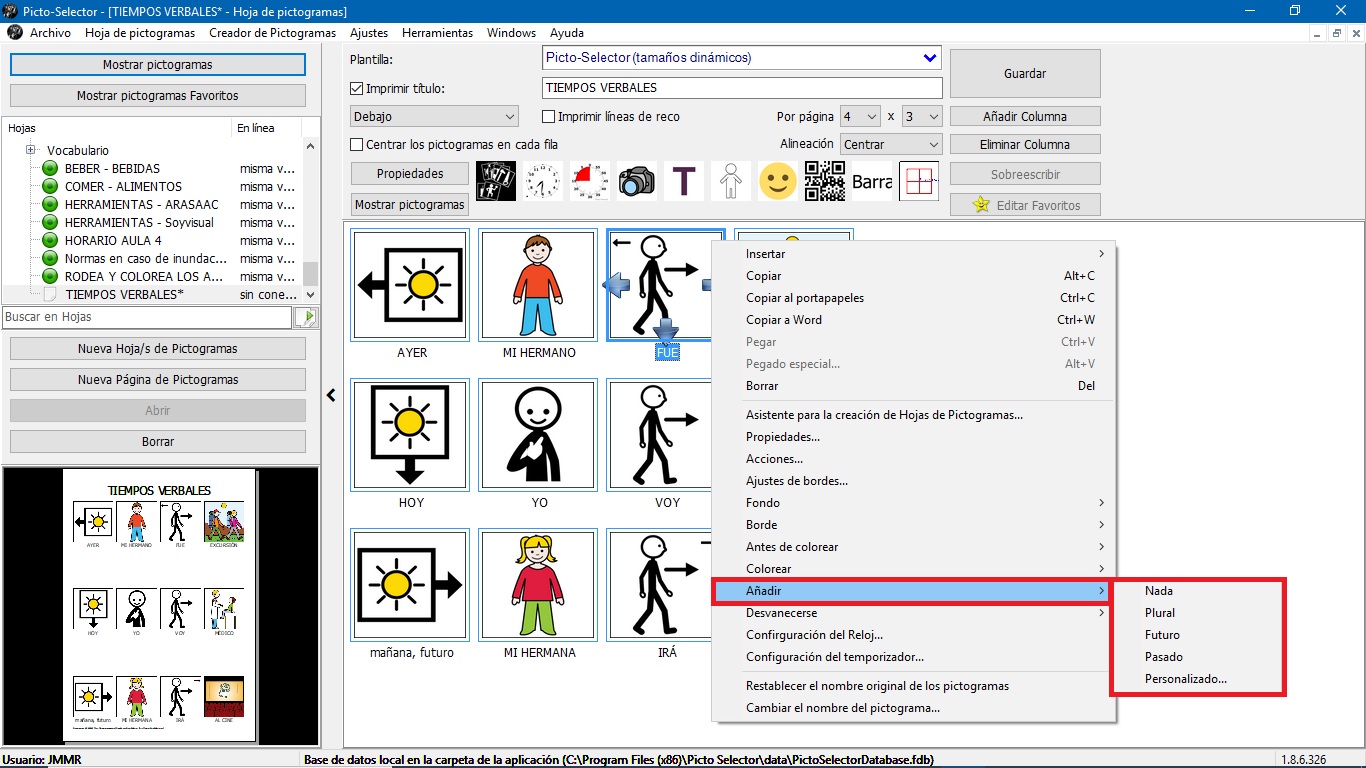
Ou nous pouvons double-cliquer sur le pictogramme et en bas de la fenêtre pop-up, l’option de Ajouter… Dernier ou Futur.
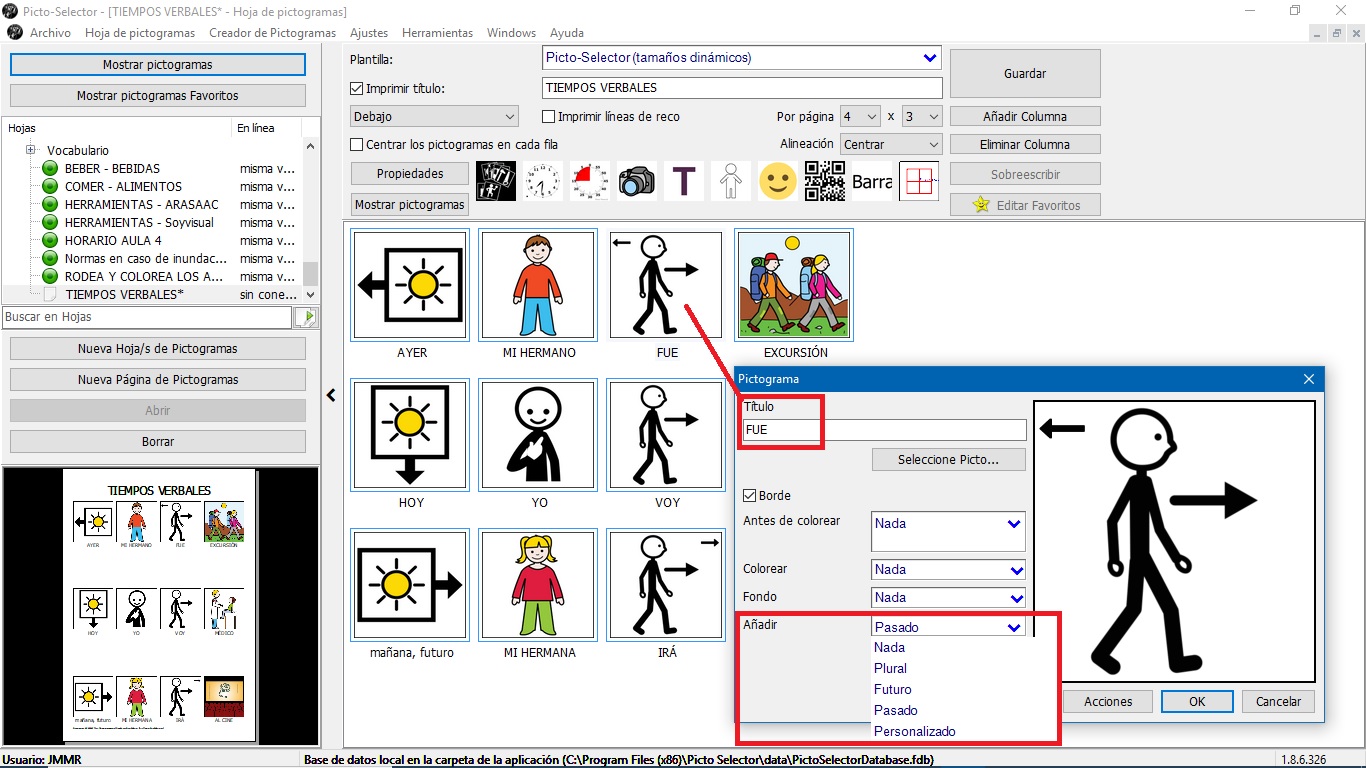
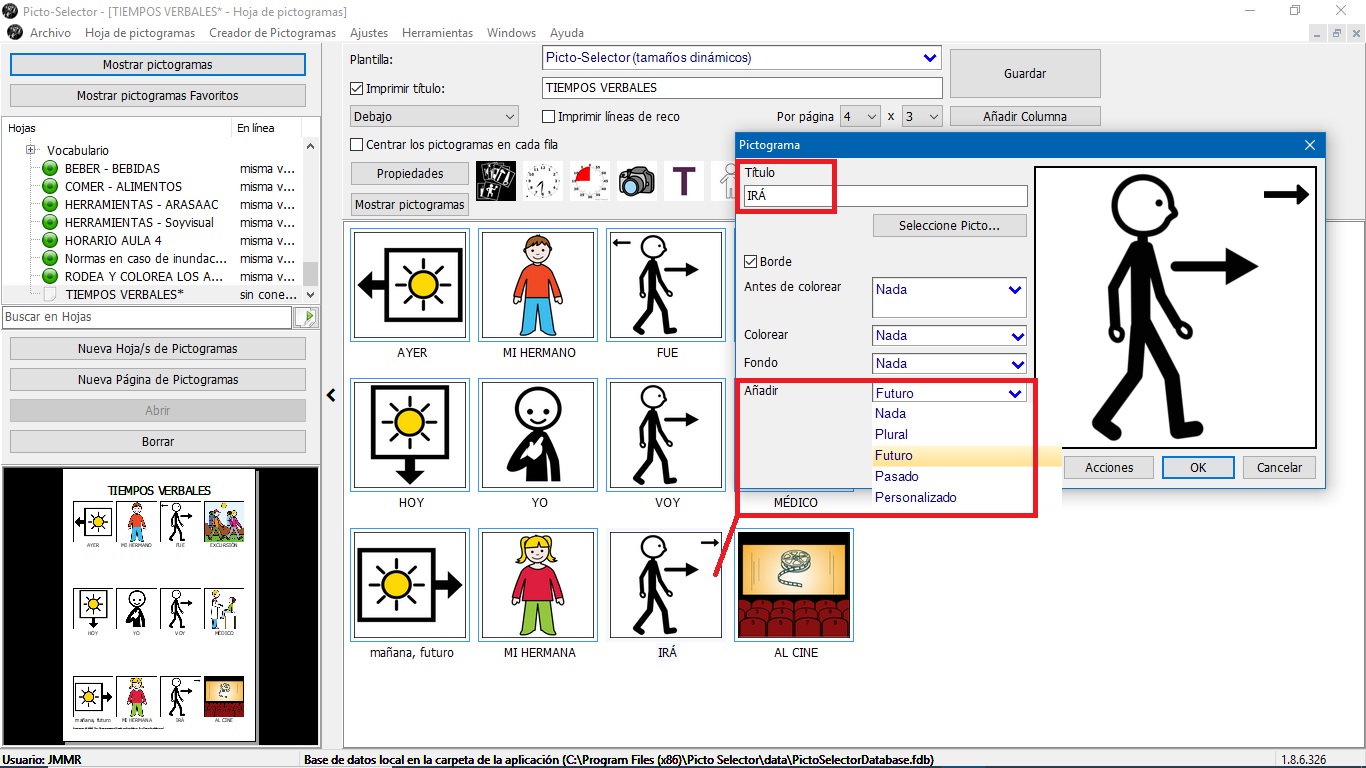
Une fois imprimé, voici le résultat final dans lequel on peut voir le symbole +, représentant le pluriel, dans la partie supérieure droite des pictogrammes.
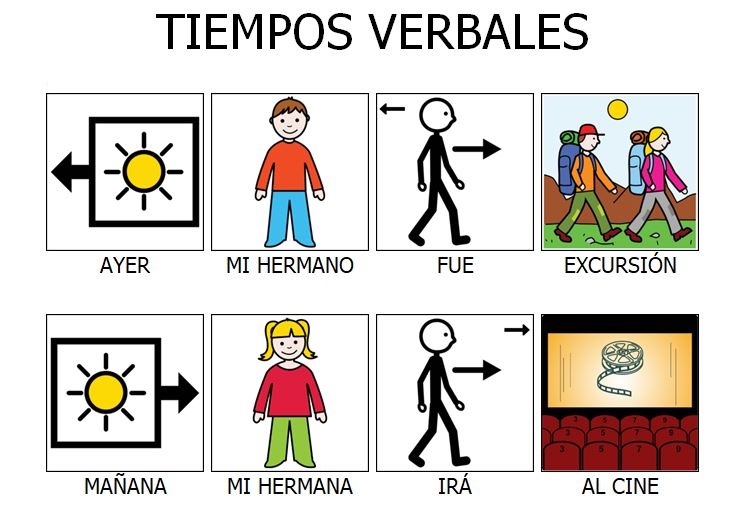
Si vous souhaitez utiliser ces pictogrammes avec le symbole + ou avec les flèches des temps verbaux dans vos documents ou présentations, vous devez utiliser l’option Copier dans Word ou Copier dans le presse-papiers (chapitre 9de ce didacticiel).
Une fois copiés dans ces deux outils Office, vous pouvez appuyer sur le bouton droit de la souris et utiliser l’option Enregistrer en tant qu’image pour les utiliser dans AraWord.










